어딘가 제출할 필수 서류로 주민등록등본을 발급받아하는 경우가 빈번합니다. 이럴 때 번거롭게 주민센터를 방문하지 않고도 인터넷으로 주민등록등본을 발급받을 수 있습니다. 오늘은 정부 24 사이트를 이용하여 주민등록등본 떼는 법에 대해서 정보 나누겠습니다.

주민등록등본 인터넷 발급을 위한 준비물
- 컴퓨터
- 프린터기
- 본인 인증 수단(공인인증서 또는 간편 인증)
컴퓨터와 프린터기, 그리고 본인 인증을 할 수 있다면 누구나 정부 24에서 무료로 주민등록등본 발급 받을 수 있습니다.
주민등록등본 발급 절차
- 정부 24 사이트 접속
- 자주 찾는 서비스 > 주민등록등본(초본) 선택
- 민원안내 및 신청 확인 후 발급 선택
- 회원 신청 / 비회원 신청 선택
- 비회원 신청 시 개인정보 수집 및 고유 식별정보 수집 이용 동의 모두 '동의합니다' 체크
- 비회원 신청 정보 입력 (이름, 주민등록번호, 입력 확인 캡챠 필수 입력) 후 확인
- 주민등록표 등본(초본) 교부 신청 화면에서 등본, 초본, 영문 등본, 영문 초본 중 원하는 서류 선택
- 주민등록상의 주소 시·도 선택
- 발급 형태 (주민등록 뒷자리, 세대 정보 등) 선택
- 수령 방법 온라인 발급(본인 출력) 선택 후 민원 신청하기 선택
- 간편 인증 또는 공동·금융인증서로 본인 인증
- 서비스 신청내역에 처리상태 문서 출력 선택 후 인쇄 또는 PDF 파일 저장
- 주민등록등본 인터넷 발급 완료
단계가 많아서 복잡해 보이지만, 첨부한 이미지를 보시고 천천히 따라 하시면 어렵지 않게 발급받으실 수 있습니다.
정부 24 사이트 접속, 주민등록등본(초본) 선택 하기

정부 24 사이트에 접속하시면 메인 화면에 사람들이 많이 찾는 서비스들이 모여져 있습니다. 이 중 우리는 등본을 발급받기 위해 맨 첫 메뉴인 '주민등록등본(초본)' 메뉴를 선택합니다.
민원안내 및 신청 확인

민원안내 및 신청 화면입니다. 주민등록등본은 인터넷과 주민센터 방문 등의 방법으로 발급 가능한데, 인터넷으로 발급 시 수수료는 무료이지만, 주민센터 방문했을 시에는 400원의 수수료가 부과되오니 가능하다면 인터넷으로 발급받으시는 게 비용면으로도 더 절약이 됩니다. 내용 확인 후 하단의 '발급'을 선택합니다.
회원 신청, 비회원 신청 선택



회원, 비회원 중 어떤 것을 선택하셔도 본인 인증만 가능하다면 주민등록등본을 발급받을 수 있습니다. 비회원으로 신청할 경우 개인정보 수집 및 이용 동의 절차와 간단한 인적사항 입력이 추가됩니다. 개인정보 수집 및 이용 약관은 두 항목 모두 '동의합니다'를 체크해야 하며, 인적 사항은 이름, 주민등록번호, 입력 확인(캡챠) 필수 입력 사항입니다.(빨간 별 표시 *)
주민등록표 등본(초본) 교부 신청

- 주민등록등본
- 주민등록 초본
- 영문 주민등록등본
- 영문 주민등록 초본
중, 발급받기 원하는 서류를 선택하시고(여기서는 주민등록등본을 선택합니다.), 주민등록상의 주소지의 시·도와 시·군·구를 선택합니다.
발급 형태 및 수령 방법 선택
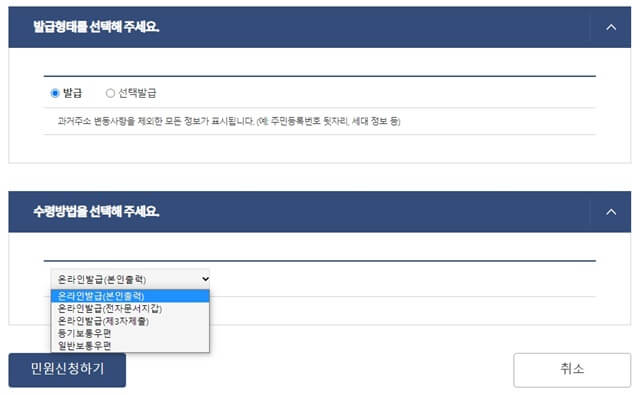
발급 형태를 선택합니다. 발급을 선택하면 주민등록번호 뒷자리, 세대 정보 등 모든 정보가 포함되어서 발급되며, 선택 발급 선택 시,
- 과거의 주소 변동 사항
- 세대 구성 정보
- 세대 구성원 정보
- 주민등록번호 뒷자리
중 포함되기 원하는 정보만 선택하여 발급받을 수 있습니다. 간혹 제출처에서 뒷번호를 가리고 제출하라고 요청하는 경우, 선택 발급으로 발급받으시면 되겠습니다.
수령 방법은,
- 온라인 발급(본인 출력)
- 온라인 발급(전자문서 지갑)
- 온라인 발급(제삼자 제출)
- 등기 보통우편
- 일단 보통우편
중, 우리는 바로 출력을 하기 위해 온라인 발급(본인 출력)을 선택한 후 민원 신청하기를 클릭합니다.
본인 인증 절차


회원, 비회원 모두 주민등록등본을 발급받기 위해서 본인 인증 절차가 필수입니다. 공동·금융인증서와 간편 인증 중 편하신 수단을 선택하시어 본인 인증 절차를 마무리하세요.
서비스 신청 내역 확인 후 문서 출력

민원 신청하기 선택 후 본인인증 절차가 완료되면, 서비스 신청내역을 확인하실 수 있고, 이 화면에서 주민등록등본의 출력을 하실 수 있습니다. 처리 상태 > 문서 출력을 선택하세요.

인쇄 미리 보기 화면으로 내가 필요한 내용이 제대로 기록되어 있는지 확인 후 우측 상단의 인쇄를 선택합니다.


인쇄 화면에서 대상에 연결되어있는 프린트 이름을 확인 후 인쇄를 누르시면 프린트기를 이용한 출력이 완료되며, 만약 PDF 파일로 저장하기 원하시면 대상을 PDF로 저장을 선택 후 저장을 선택 하시면 PDF 파일로 저장이 됩니다.
마무리
오늘은 주민센터를 방문하지 않고 주민등록등본 떼는 법, 인터넷으로 발급받는 방법에 대해서 살펴보았습니다. 위에도 잠깐 언급했지만, 주민등록등본 외에 주민등록 초본, 영문 등본, 영문 초본 발급도 가능하니 혹시 이 서류가 필요하시면 같은 순서로 발급받으시면 되겠습니다.